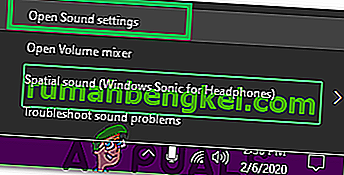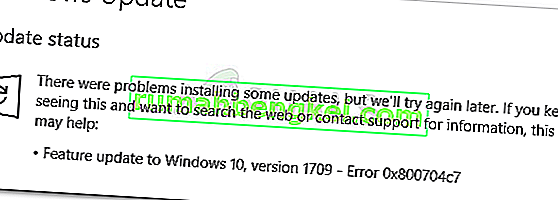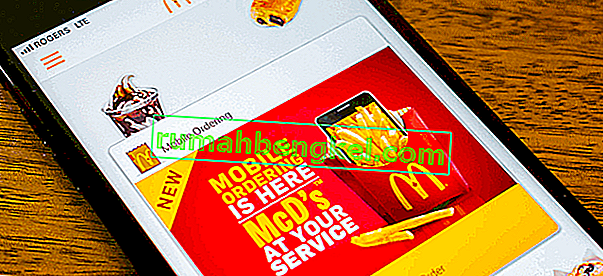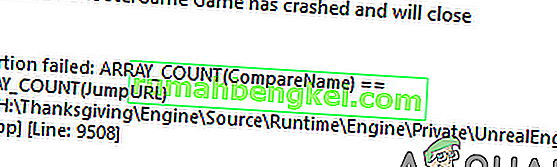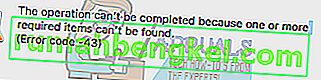Steam은 Linux, Mac OS X 및 Windows와 같은 다양한 운영 체제에서 거의 독점적으로 PC 사용자를 대상으로하는 게임 플랫폼입니다. 아마도 정식 소매 비디오 게임을 다운로드, 설치 및 플레이하는 가장 쉬운 방법 일 것이므로 소프트웨어가 인기를 얻었습니다. 그러나 결함이 있습니다.
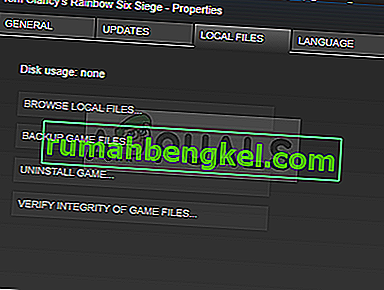
Steam이 무작위로 게임을 제거하지 못하도록하는 방법
사용자는 이미 다운로드하여 설치 한 게임을 추가로 다운로드해야한다는 사실을 알게되었습니다. Steam이 더 이상 설치 파일을 인식하지 못하면 게임이 삭제 된 것처럼 보일 수 있습니다. 게임 폴더가 올바른 위치에있는 한 게임을 시작하려고하면 다운로드 메시지가 표시됩니다. 이 오류에는 몇 가지 원인이 있으므로이 기사가 끝날 때까지 문제를 확실히 해결할 수 있으므로 슬퍼하지 마십시오!
솔루션 1 : ClientRegistry.blob 파일 이름 바꾸기
이 파일은 Steam 설치에 관한 정보를 담고 있으며 게임 설치에 관한 정보도 포함합니다. 이 파일이 사라 졌다는 사실을 Steam이 알게 된 후이 파일이 재설정되는 것은 게임이 위치해야하는 기본 위치를 포함하여 다양한 설정을 기본값으로 재설정합니다. 아래에서이 방법을 시도해보십시오.
- Steam 설치 폴더로 이동하십시오. 설치 과정에서 필요한 설치 폴더와 관련하여 변경 사항을 구성하지 않은 경우 로컬 디스크 >> 프로그램 파일 또는 프로그램 파일 (x86)이어야합니다.
- 그러나 바탕 화면에 Steam 프로그램의 바로 가기가있는 경우 마우스 오른쪽 버튼으로 클릭하고 나타나는 컨텍스트 메뉴에서 파일 위치 열기 옵션을 선택하면됩니다.

- 폴더가 열리면 거기에서 ClientRegistry.blob 파일을 찾아 마우스 오른쪽 버튼으로 클릭하고 상황에 맞는 메뉴에서 이름 바꾸기 옵션을 선택하십시오.
- 파일 이름을 ClientRegistry.old.blob로 바꾸고 변경 사항을 확인하십시오. Steam 클라이언트를 다시 시작하고 게임이 있어야 할 곳에 있는지 확인하십시오.
해결 방법 2 : Steam 폴더에서 게임 실행 파일 실행
Steam 클라이언트는 컴퓨터에 설치중인 게임을 "알려줄 수 있지만"컴퓨터의 Steam 라이브러리에서 찾아서 실행해야합니다. 이 프로세스는 수행하기 쉽고 많은 사용자가 문제를 처리하는 데 도움이되었습니다.
- 수동으로 찾거나 Steam의 바로 가기 파일 위치를 열어 위의 방법에서했던 것과 동일한 방식으로 Steam 설치의 루트 폴더를 엽니 다.
- 또한 steamapps >> common으로 이동하여 문제를 해결하려는 문제가있는 게임과 동일한 이름의 폴더를 찾습니다.

- 그것을 열고 게임의 주요 실행 파일을 찾으십시오. 파일 이름은 게임과 비슷해야하며 아이콘은 게임의 로고 여야합니다. 확장자는 .exe이지만 재고가있는 경우 언제든지 Google에 문의 할 수 있습니다.
- 이 아이콘을 두 번 클릭하고 게임이 열릴 때까지 기다립니다. 게임이 Steam을 통해서만 실행될 수 있다는 메시지가 표시되면 Steam을 통해 실행하면 라이브러리에서 사용할 수 있습니다.
솔루션 3 : 손상된 Appmanifest 파일
귀하 또는 귀하의 바이러스 백신이 컴퓨터의 Steam >> steamapps 폴더에있는 "appmanifest"파일을 삭제하거나 변경 한 경우 게임이 제거 된 것처럼 보일 것으로 예상됩니다. 이 파일에는 실제로 게임이 설치된 위치와 방법에 대한 정보가 포함되어 있습니다.
파일이 삭제되면 노트 아래에서이 솔루션의 마지막 부분을 확인하는 것 외에 할 수있는 일이별로 없습니다. 그러나 파일이 여전히 존재하는 경우 올바르게 편집하고 올바른 폴더를 가리킬 수 있습니다.
- 이 문서의 방법 1에서했던 것과 동일한 방식으로 Steam의 루트 폴더를 엽니 다. 수동으로 찾거나 Steam의 바로 가기 파일 위치를 엽니 다.
- 또한 steamapps로 이동하여“appmanifest_ (gameID) .acf라는 파일을 찾습니다. 여기서 (gameID)는 제거 된 것으로 나타나는 게임의 게임 ID를 나타냅니다.

- Steam 게임의 게임 ID를 찾으려면이 링크를 클릭하고 각 게임을 검색 한 다음 AppID 열에서 번호를 확인하십시오.

- 파일을 편집하려면이 파일을 마우스 오른쪽 버튼으로 클릭하고 연결 프로그램… 메모장을 선택합니다. 다른 텍스트 편집기를 사용할 수도 있습니다.
- 파일에서 "installdir"행을 찾아 오른쪽에있는 공간을 확인하십시오. 여기에 표시되는 텍스트를 게임이 설치된 "common"폴더의 올바른 폴더 이름으로 변경합니다.
- Steam을 다시 시작한 후 게임이 인식되는지 확인하십시오.
참고 : 게임의 appmanifest 파일을 찾을 수 없기 때문에이 프로세스가 실패 할 수 있습니다. 이 문제는 게임의 다운로드 프로세스를 다시 시작하고 중지하여 앱 매니페스트 파일이 다시 생성되도록하면 해결할 수 있습니다.
- Steam의 루트 폴더에있는 SteamApps 폴더로 이동하여 "다운로드"폴더를 엽니 다. 지금까지 알아 냈어야 할 문제가있는 게임의 ID와 같은 폴더를 엽니 다.
- 폴더를 최소화하고 Steam의 사용자 인터페이스를 엽니 다. 클릭하여 라이브러리 탭으로 이동하고 화면 왼쪽에있는 소유 한 게임 목록에서 문제가있는 게임을 찾은 다음 마우스 오른쪽 버튼으로 클릭하고 설치를 선택합니다.

- 최소화 한 폴더에 파일이 나타나면 마우스로 모든 파일을 선택하고 마우스 오른쪽 버튼을 클릭 한 다음 컨텍스트 메뉴에서 삭제 옵션을 선택합니다. 이로 인해 다운로드가 즉시 중지되고 Steam은 이제 어떤 파일이 누락되었는지 검사합니다.
- 이렇게하면 누락 된 파일 만 다시 다운로드 할 수 있으며 이는 거의 불가능하며 이제 게임을 다운로드하여 플레이 할 수 있습니다.